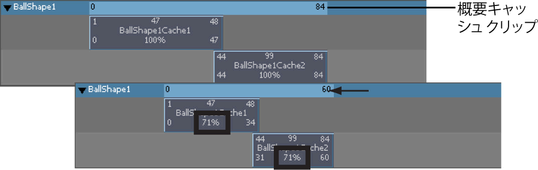ジオメトリ キャッシュ クリップをスケールして、オブジェクトのキャッシュされた変形を速めたり遅くしたりすることができます。
(オリジナルのキャッシュ クリップの長さの 100% 未満に)キャッシュ クリップをスケールダウンすると、変形がより高速、つまりより速いスピードで表示されるように、キャッシュ クリップ内の変形が圧縮されます。(オリジナルのキャッシュ クリップの長さの 100% より大きく)キャッシュ クリップをスケールアップすると、変形がよりゆっくり表示されるように、キャッシュ クリップの変形が伸長されます。
ジオメトリ キャッシュ クリップをスケールするには
- シーン ビューで、ジオメトリ キャッシュ クリップをスケールするオブジェクトを選択します。
- Trax エディタ(Trax Editor)で、スケールするジオメトリ キャッシュ クリップを選択します。
- 次のいずれかを実行します。
- クリップの下半分の隅にあるホットスポットをドラッグしてキャッシュ クリップをスケールします。
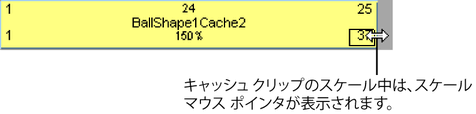
- キャッシュ クリップ上のスケール値をダブル クリックして新しいスケール値を入力し、
 キーを押します。
キーを押します。 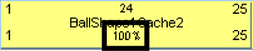
- チャネル ボックス(Channel Box)で、キャッシュ クリップのスケール(Scale)チャネル値を設定します。
スケール(Scale)を参照してください。
- クリップの下半分の隅にあるホットスポットをドラッグしてキャッシュ クリップをスケールします。
複数のジオメトリ キャッシュ クリップを一度にスケールするには
- シーン ビューで、ジオメトリ キャッシュ クリップをスケールするオブジェクトを選択します。
- Trax エディタ(Trax Editor)で、スケールするジオメトリ キャッシュ クリップを
 キーを押しながら選択します。
キーを押しながら選択します。 キャッシュ クリップ マニピュレータが表示されます。
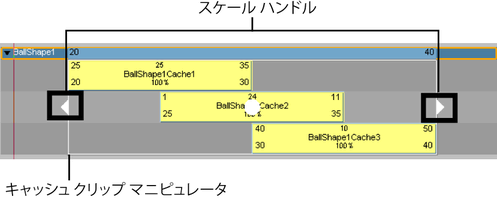
- 選択されているすべてのキャッシュ クリップを一度にスケールするには、スケール ハンドルを左または右にドラッグします。
すべてのオブジェクトのジオメトリ キャッシュ クリップをスケールするには
- シーン ビューで、ジオメトリ キャッシュ クリップをスケールするオブジェクトを選択します。
- Trax エディタ(Trax Editor)で、概要キャッシュ クリップの左側または右側をドラッグして、選択されているすべてのオブジェクトのジオメトリ キャッシュ クリップをスケールします。